4 cách gửi ảnh và video từ iPhone sang Android mà không làm giảm chất lượng
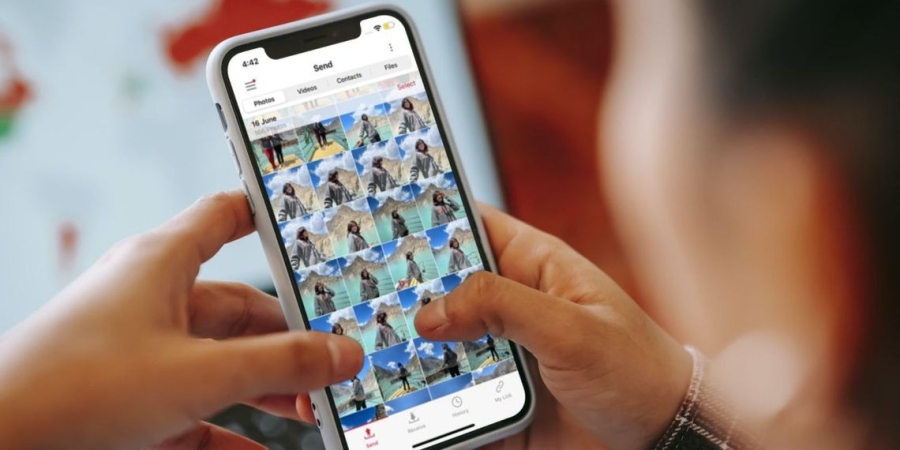
- Gửi phương tiện qua Email
- Sử dụng bộ nhớ đám mây
- Gửi nó dưới dạng tệp ZIP
- Truyền phương tiện bằng ứng dụng truyền tệp
- Tạm kết
Bạn đang thắc mắc làm sao để gửi hình ảnh từ các thiết bị Apple sang Samsung mà không bị giảm chất lượng. Vậy hãy đọc bài viết này để khám phá thêm nhé.
Các nền tảng truyền thông xã hội như WhatsApp và Instagram đang trở thành lựa chọn phổ biến để chia sẻ ảnh và video trực tuyến với bạn bè. Tuy nhiên, một nhược điểm quan trọng của việc sử dụng chúng là chất lượng thường bị giảm khi truyền tải.
Người dùng iPhone có lợi thế với các tính năng như AirDrop, giúp chia sẻ nhanh chóng giữa các thiết bị iPhone ở gần. Tuy nhiên, khi muốn chia sẻ ảnh và video từ iPhone với người dùng Android hoặc người dùng iPhone ở xa, có một số phương pháp hữu ích.
Ví dụ, bạn có thể sử dụng các ứng dụng chia sẻ file như Google Drive hoặc Dropbox để gửi phương tiện qua các nền tảng khác nhau. Một lựa chọn khác là sử dụng các dịch vụ chia sẻ trực tuyến như iCloud Photos để chia sẻ album ảnh với người dùng khác, bất kể họ sử dụng điện thoại nào. Những giải pháp này giúp bảo toàn chất lượng ảnh và video trong quá trình chia sẻ, mặc dù có sự khác biệt giữa các hệ điều hành và thiết bị.
Gửi phương tiện qua Email
Một cách khác để gửi ảnh và video ngắn từ iPhone sang Android là sử dụng email. Tuy nhiên, phương pháp này có hạn chế về kích thước tệp đính kèm. Gmail, dịch vụ email phổ biến, cho phép tệp đính kèm có kích thước tối đa là 25 MB.
Do hạn chế này, bạn có thể gặp khó khăn khi gửi video dài hoặc chất lượng cao qua email. Mặc dù vậy, tùy chọn này vẫn là một cách đơn giản để chia sẻ các tệp nhỏ và là một trong những phương tiện trực tuyến thuận tiện nhất.
Nếu kích thước tệp phương tiện quá lớn để đính kèm, bạn có thể xem xét việc sử dụng dịch vụ lưu trữ đám mây. Bạn có thể tải tệp lên và chia sẻ liên kết tải xuống trong email. Phương pháp này sẽ giúp bạn vượt qua hạn chế về kích thước và tiếp tục chia sẻ ảnh, video một cách thuận lợi.
Sử dụng bộ nhớ đám mây
Một trong những cách thuận tiện và hiệu quả nhất để chuyển video từ iPhone sang điện thoại Android mà không làm giảm chất lượng là sử dụng dịch vụ lưu trữ đám mây. Các dịch vụ này giữ nguyên chất lượng video và cho phép người nhận dễ dàng tải tệp xuống. Hơn nữa, việc sử dụng lưu trữ đám mây đảm bảo bạn có bản sao lưu của ảnh hoặc video, tránh tình trạng mất mát nếu bản gốc bị xóa.
Quá trình tạo liên kết để chia sẻ khá đơn giản, không phụ thuộc vào dịch vụ đám mây bạn đang sử dụng. Thông thường, bạn chỉ cần tải ảnh và video lên đám mây, sau đó truy cập cài đặt chia sẻ của nền tảng để nhận liên kết. Ví dụ, bạn có thể sử dụng tính năng "Chia sẻ với đối tác" trong Google Photos để dễ dàng chia sẻ ảnh và video với người dùng Android.
Nếu bạn chưa từng thử hoặc biết cách sử dụng bộ nhớ đám mây để gửi ảnh và video qua một thiết bị khác thì tham khảo các hướng dẫn cụ thể dưới đây qua các ứng dụng bộ nhớ nhé.
1. Di chuyển ảnh từ iPhone sang Android qua Google Drive
Google Drive là một giải pháp thuận tiện cho việc đồng bộ dữ liệu giữa nhiều thiết bị, giúp bạn dễ dàng chuyển ảnh từ iPhone sang Android. Dưới đây là các bước đơn giản để thực hiện phương pháp này:
- Bước 1: Cài đặt ứng dụng Google Drive trên iPhone và đăng nhập vào Tài khoản Google của bạn.
- Bước 2: Nhấn vào biểu tượng dấu cộng ở góc dưới cùng bên phải và chọn "Tải lên". Sau đó, chọn "Ảnh và Video".
- Bước 3: Chọn thư mục nơi bạn muốn lưu ảnh trên Google Drive và nhấn "Tải lên" để hoàn tất.
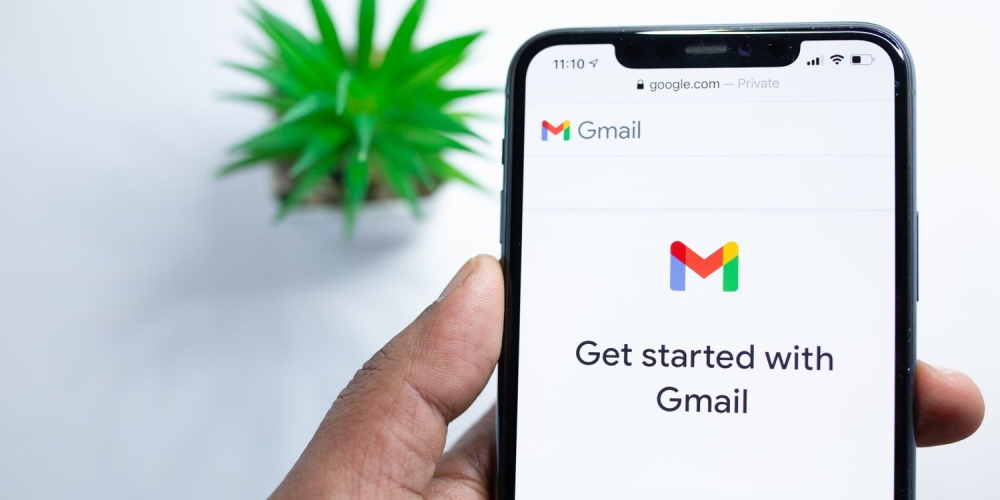
- Bước 4: Chọn ảnh bạn muốn chuyển sang Android và nhấn "Tải lên" để lưu chúng vào Google Drive.
- Bước 5: Tiếp theo, mở ứng dụng Google Drive trên điện thoại Android và đăng nhập vào cùng Tài khoản Google bạn đã sử dụng trên iPhone. Chọn ảnh đã tải lên.
- Bước 6: Nhấn vào biểu tượng ba chấm dọc ở góc trên bên phải và chọn "Tải xuống" để lưu ảnh vào thư viện ảnh của điện thoại Android.
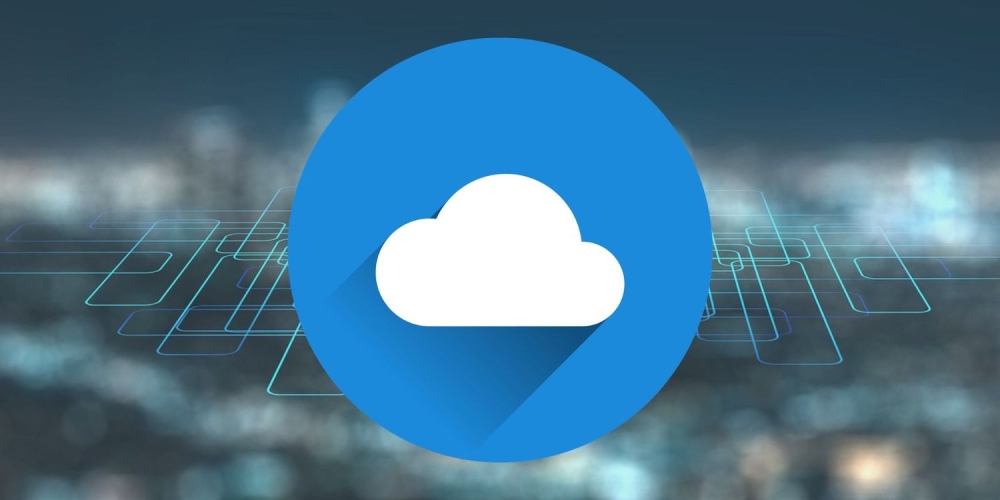
2. Chuyển ảnh từ iPhone sang Android qua Google Photos
Google Photos là một lựa chọn tuyệt vời để chuyển ảnh từ iPhone sang Android, và ưu điểm đặc biệt là ứng dụng này duy trì chất lượng hình ảnh trên mọi thiết bị. Dưới đây là các bước chi tiết để thực hiện quy trình này:
- Bước 1: Mở ứng dụng Google Photos trên iPhone và đăng nhập vào tài khoản Google đã được sử dụng trên điện thoại Android của bạn.
- Bước 2: Trong quá trình cài đặt ứng dụng Google Photos, bạn sẽ được yêu cầu đồng bộ hóa ảnh chất lượng cao từ iPhone. Hãy tiếp tục và thực hiện bước này.
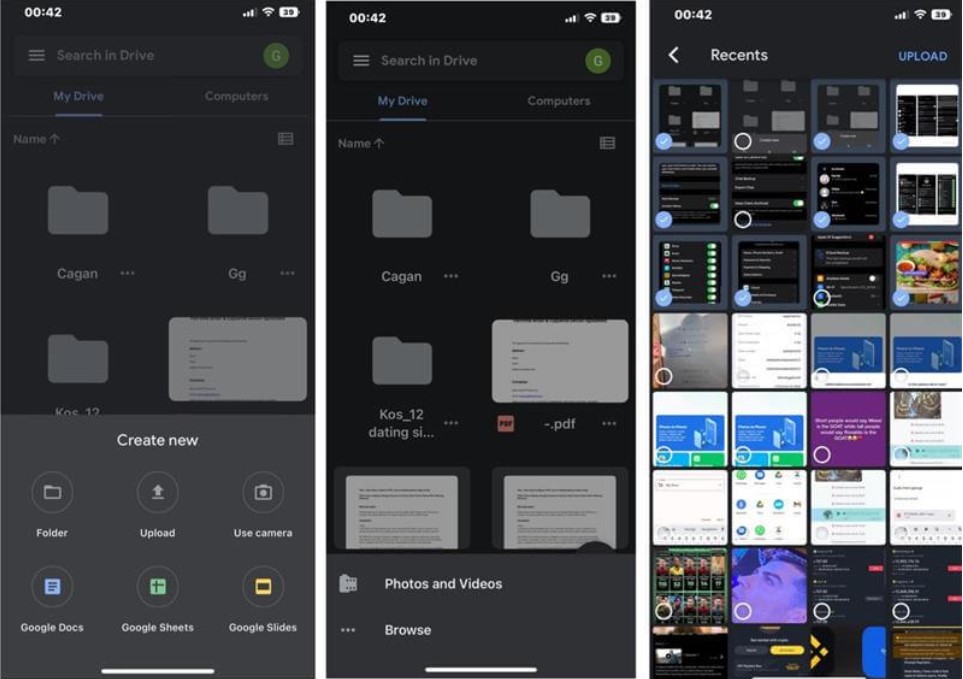
- Bước 3: Sau khi quá trình đồng bộ hóa hoàn tất trên iPhone, chuyển sang điện thoại Android và tải ứng dụng Google Photos từ Google Playstore.
- Bước 4: Mở ứng dụng Google Photos trên điện thoại Android và đăng nhập bằng cùng một Tài khoản Google. Bạn sẽ thấy tất cả ảnh từ iPhone xuất hiện trong ứng dụng.
- Bước 5: Để tải (các) ảnh về điện thoại Android, chạm vào ảnh cần chuyển và chọn biểu tượng ba chấm ở phía trên bên phải. Sau đó, chọn "Tải xuống".
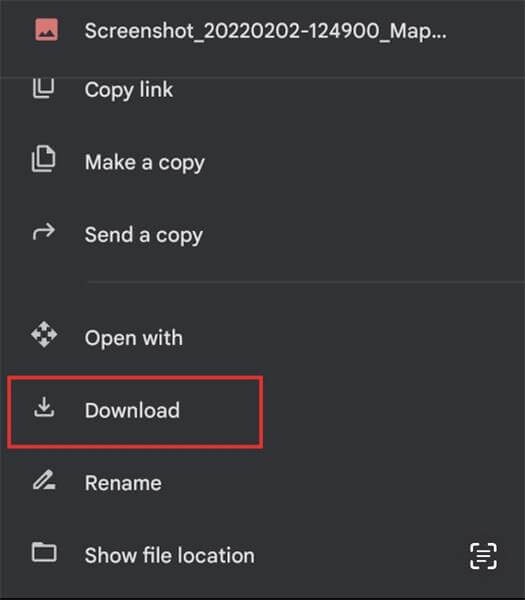
Gửi nó dưới dạng tệp ZIP
Nếu bạn đang xử lý nhiều video hoặc tệp lớn hơn, việc nén chúng thành định dạng ZIP là một lựa chọn hữu ích. Trên iPhone, bạn có thể tạo tệp ZIP trực tiếp trong ứng dụng Tệp hoặc sử dụng các ứng dụng nén tệp của bên thứ ba.
Sau khi đã nén ảnh và video thành tệp ZIP, bạn có thể sử dụng email hoặc bất kỳ ứng dụng nhắn tin nào để gửi chúng cho người dùng Android. Phương pháp này không chỉ giữ nguyên chất lượng của phương tiện mà còn giúp truyền nhiều tệp trong một gói duy nhất một cách dễ dàng và nhanh chóng.
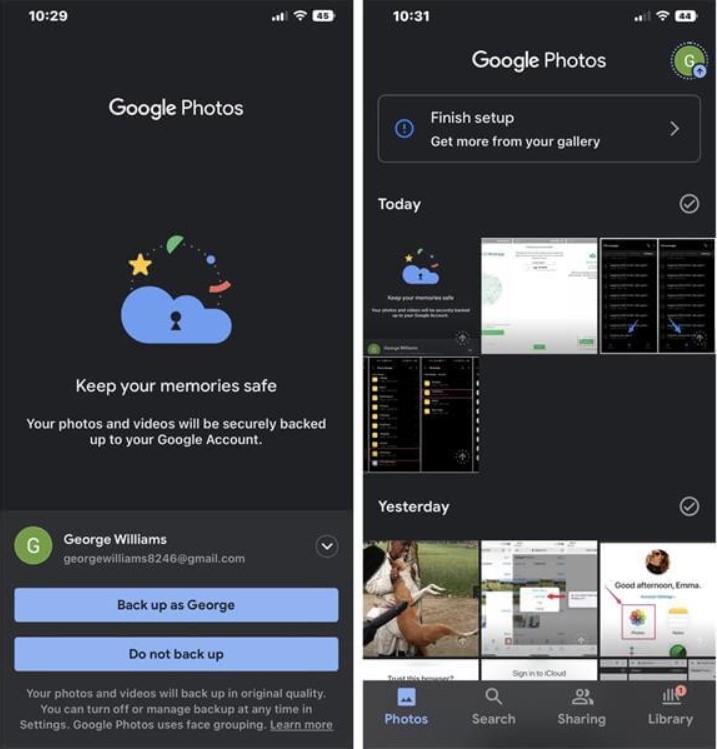
Truyền phương tiện bằng ứng dụng truyền tệp
Có nhiều ứng dụng từ bên thứ ba được thiết kế đặc biệt để chia sẻ phương tiện trên nhiều nền tảng một cách thuận tiện. Send Anywhere, SHAREit, Zapya và Xender là những ứng dụng cho phép bạn truyền ảnh và video từ iPhone sang thiết bị Android mà không làm giảm chất lượng.
Ví dụ, ứng dụng Send Anywhere cho phép bạn gửi tệp qua nhiều phương thức, bao gồm chia sẻ khóa 6 chữ số, tạo liên kết chia sẻ, hoặc gửi trực tiếp đến các thiết bị ở gần. Bạn chỉ cần chọn tệp và nhấn nút "Gửi".
Ngoài ra, các ứng dụng như WeTransfer hoặc MediaFire cung cấp khả năng truyền tệp lớn. Chúng cho phép bạn tải tệp lên đám mây và tạo liên kết tải xuống duy nhất, giúp bạn bè của bạn dễ dàng truy cập từ điện thoại của họ. Mỗi ứng dụng bên thứ ba có các tính năng chia sẻ tệp khác nhau, nhưng tất cả đều nhằm đơn giản hóa quá trình chia sẻ phương tiện qua nhiều nền tảng mà không làm giảm chất lượng.
Tạm kết
Có nhiều cách để chuyển ảnh và video từ iPhone sang điện thoại Android mà vẫn giữ nguyên chất lượng ban đầu. Dù bạn sử dụng lưu trữ đám mây, nén thành tệp ZIP hay ứng dụng bên thứ ba, mỗi phương pháp đều là một lựa chọn đáng tin cậy để bảo toàn chất lượng của phương tiện.
Tuy nhiên, nên lưu ý rằng email có thể không phải là lựa chọn lý tưởng cho việc chia sẻ video do hạn chế về kích thước tệp, nhưng vẫn là một giải pháp tốt để chia sẻ ảnh trực tuyến mà không cần quá nhiều công sức.
MUA ĐIỆN THOẠI SAMSUNG CHÍNH HÃNG GIÁ TỐT
Xem thêm
- 10 mẹo cực hay giúp điện thoại Android khởi động nhanh hơn
- Cách bảo vệ quyền riêng tư cho thông báo màn hình khóa điện thoại Android
- Micro trên điện thoại Android bị lỗi, rè, nguyên nhân và cách khắc phục triệt để
- Cách sử dụng tính năng Chia sẻ lân cận của điện thoại Android với máy Mac
- 5 cách để kéo dài tuổi thọ pin khi chơi game trên điện thoại Android
- Điện thoại bị ướt, vô nước cổng sạc - Cách xử lý kịp thời và hiệu quả nhất
- Cách kiểm tra ứng dụng có an toàn không trên điện thoại Android
- Samsung đang thực hiện một số thay đổi để mang đến những chiếc điện thoại màn hình gập rẻ hơn
- Làm cho Galaxy S24 của bạn trở nên độc đáo với hình nền AI Generative
- Dòng Galaxy S24 mang đến nâng cấp âm thanh bất ngờ
Bài viết khác
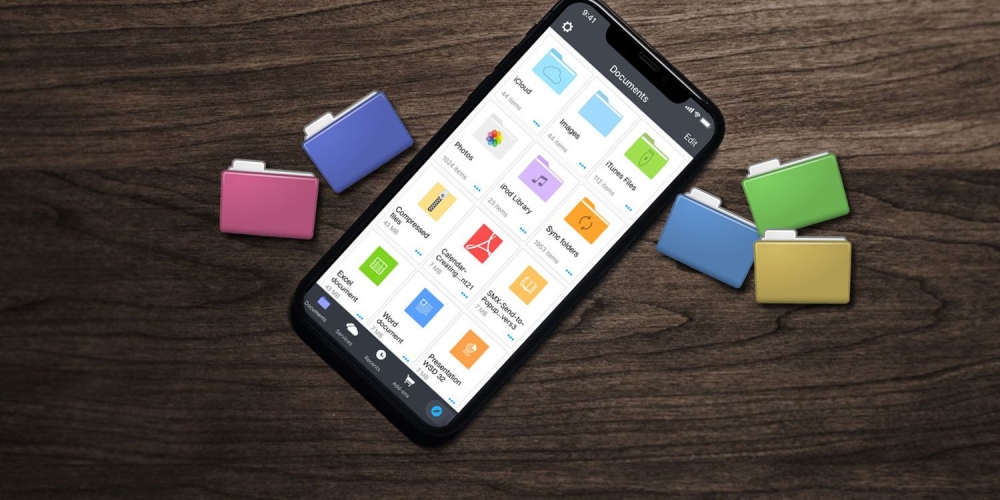
Người dùng phản ánh về tình trạng quá nhiệt và hao pin khi sử dụng Apple Intelligence
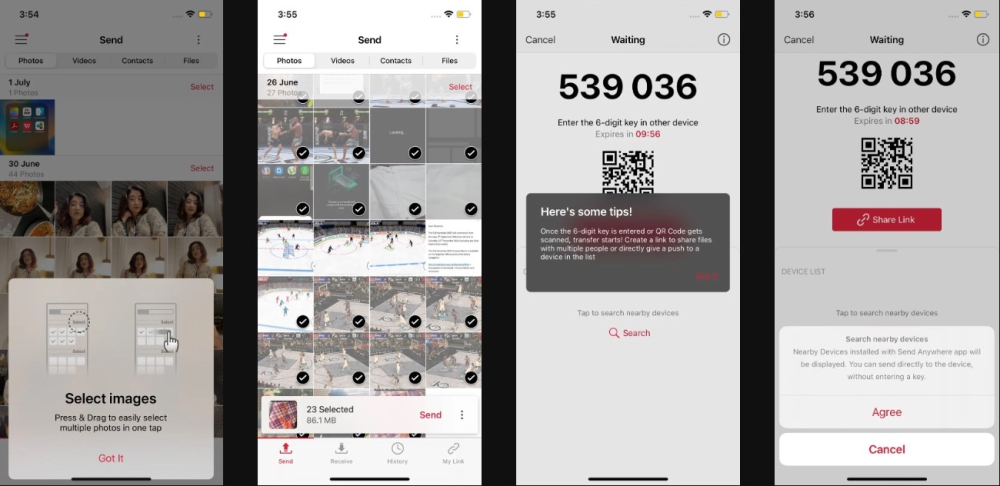


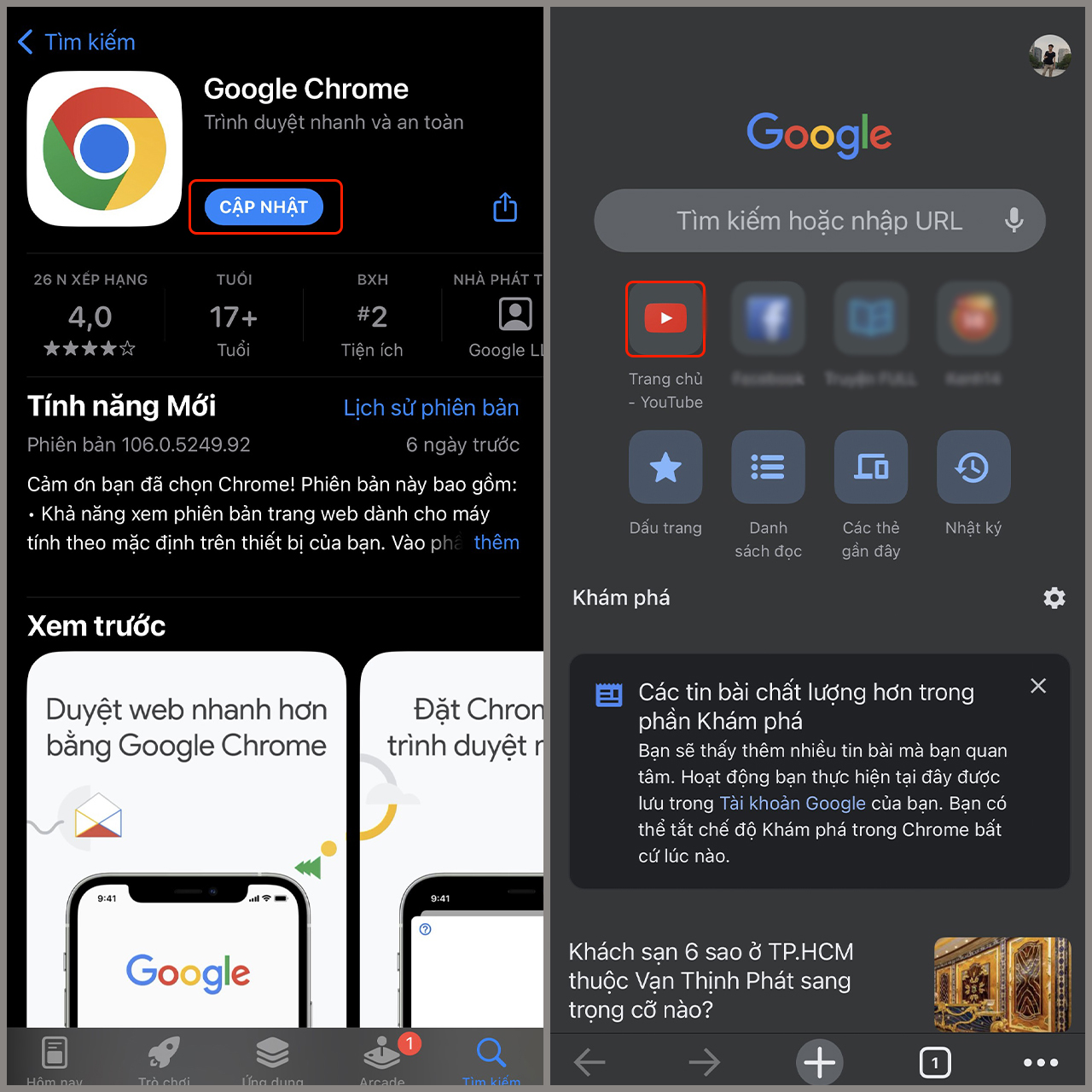



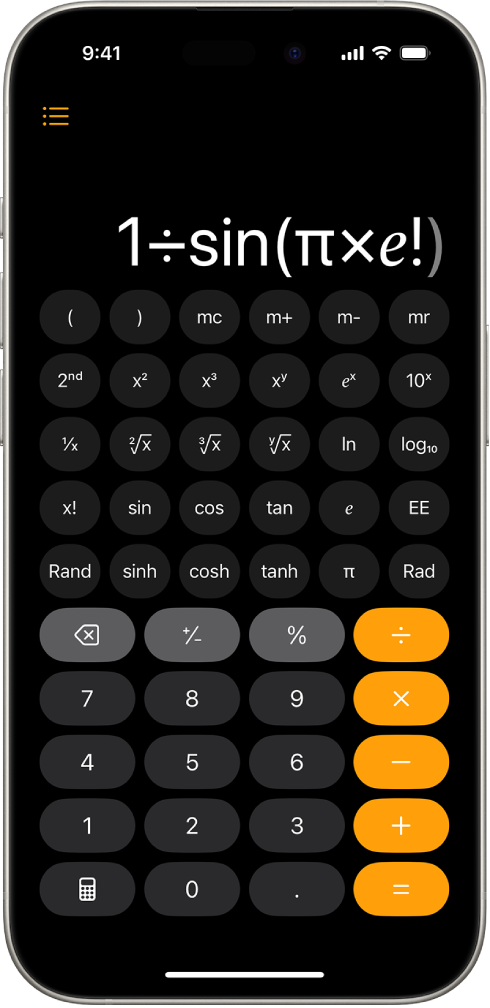
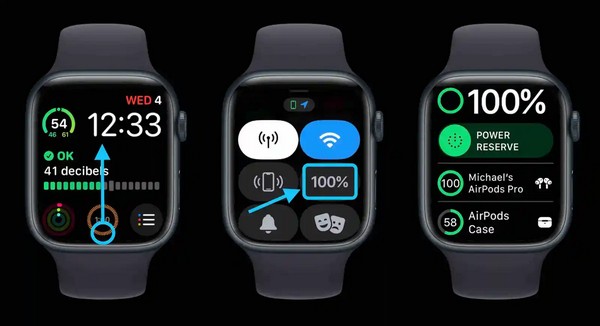
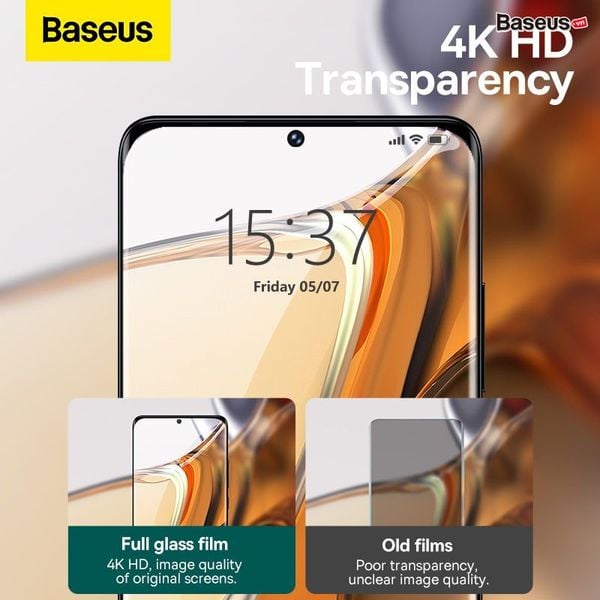







Mời bạn cùng thảo luận